如何解決docker-machine無法啟動的問題
docker-machine無法啟動的解決方案:1、使用「docker-machine ls」查看主機狀態;2、卸載現有docker,並重新安裝;3、啟動docker,並查看docker服務狀態即可。
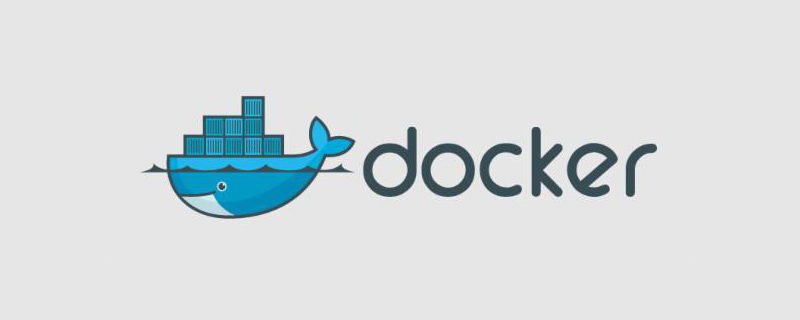
本文操作環境:centos7系統、Docker 19.03.9版、Dell G3電腦。
如何解決docker-machine無法啟動的問題?
Centos7 docker-machine 部署docker主機docker服務啟動失敗
##背景:
計畫使用Centos7 Core docker host,平台,只有4台主機,就使用Swarm方案。環境:
| 系統 | IP位址 | #前工作 | |
| CentOS7 Core | xxx.xxx.xxx.80 | #更新yum來源,使用aliyun映像,更新到最新狀態配置docker-machine 使用的用戶,sudo免密碼 | |
| CentOS7 Core | xxx.xxx.xxx.81 | 更新yum來源,使用aliyun映像,更新至最新狀態 |
設定docker-machine 使用的用戶,sudo免密碼 |
| CentOS7 Core | xxx.xxx.xxx.82 | 更新yum來源,使用aliyun映像,更新到最新狀態 |
配置docker-machine 使用的用戶,sudo免密碼 |
| CentOS7 Core | xxx.xxx.xxx.83 | 更新yum來源,使用aliyun鏡像,更新至最新狀態 |
配置docker-machine 使用的用戶,sudo免密碼 |
| ubuntu-18.04lts | # | 設定免秘鑰登入docker-host |
在工作desktop(Ubuntu)主機上安裝 docker-machine,可以參考https://docs.docker.com/machine/install-machine/
首先安裝 docker-host1:
##docker-machine --debug create --driver generic - -generic-ip-address=xxx.xxx.xxx.80 --generic-ssh-key=/home/sleeber/.ssh/id_rsa --generic-ssh-port=22 --generic-ssh-user=wntime docker -host1
使用docker-machine ls 檢視主機狀態:安裝最後輸出,顯示docker 服務無法啟動:
sudo systemctl -f start docker SSH cmd err, output: exit status 1: Job for docker.service failed because the control process exited with error code. See "systemctl status docker.service" and "journalctl -xe" for details. Error creating machine: Error running provisioning: something went wrong running an SSH command command : sudo systemctl -f start docker err : exit status 1 output : Job for docker.service failed because the control process exited with error code. See "systemctl status docker.service" and "journalctl -xe" for details. notifying bugsnag: [Error creating machine: Error running provisioning: something went wrong running an SSH command command : sudo systemctl -f start docker err : exit status 1 output : Job for docker.service failed because the control process exited with error code. See "systemctl status docker.service" and "journalctl -xe" for details. ]登入後複製
:~/docker-test-env$ docker-machine ls NAME ACTIVE DRIVER STATE URL SWARM DOCKER ERRORS docker-host1 - generic Running tcp://xxx.xxx.xxx.80:2376 Unknown Unable to query docker version: Cannot connect to the docker engine endpoint
sudo systemctl start docker Job for docker.service failed because the control process exited with error code. See "systemctl status docker.service" and "journalctl -xe" for details.
systemctl status docker.service ● docker.service - Docker Application Container Engine Loaded: loaded (/usr/lib/systemd/system/docker.service; enabled; vendor preset: disabled) Drop-In: /etc/systemd/system/docker.service.d └─10-machine.conf Active: failed (Result: start-limit) since Thu 2020-05-28 20:41:39 EDT; 581ms ago Docs: https://docs.docker.com Process: 30463 ExecStart=/usr/bin/dockerd -H tcp://0.0.0.0:2376 -H unix:///var/run/docker.sock --storage-driver overlay2 --tlsverify --tlscacert /etc/docker/ca.pem --tlscert /etc/docker/server.pem --tlskey /etc/docker/server-key.pem --label provider=generic (code=exited, status=1/FAILURE) Main PID: 30463 (code=exited, status=1/FAILURE)
谷歌一下: https://github.com/moby/moby/issues/33931 https://www.jianshu.com/p/bd395fdf7611 https://www.jianshu.com/p/93518610eea1
$ sudo rm /etc/systemd/system/docker.service.d/10-machine.conf $ sudo systemctl start docker Failed to start docker.service: Unit is not loaded properly: Invalid argument. See system logs and 'systemctl status docker.service' for details. $ sudo rm -rf /etc/systemd/system/docker.service.d/ $ sudo systemctl start docker Failed to start docker.service: Unit is not loaded properly: Invalid argument. See system logs and 'systemctl status docker.service' for details.
$ sudo nohup dockerd & [1] 31419 $ nohup: ignoring input and appending output to ‘nohup.out’ $ ll total 4 -rw-------. 1 root root 2638 May 28 20:52 nohup.out $ tail -f nohup.out tail: cannot open ‘nohup.out’ for reading: Permission denied tail: no files remaining $ sudo tail -f nohup.out time="2020-05-28T20:52:56.409646032-04:00" level=warning msg="Base device already exists and has filesystem xfs on it. User specified filesystem will be ignored." storage-driver=devicemapper time="2020-05-28T20:52:56.430282474-04:00" level=info msg="[graphdriver] using prior storage driver: devicemapper" time="2020-05-28T20:52:56.430326847-04:00" level=warning msg="[graphdriver] WARNING: the devicemapper storage-driver is deprecated, and will be removed in a future release" time="2020-05-28T20:52:56.433336530-04:00" level=warning msg="mountpoint for pids not found" time="2020-05-28T20:52:56.433595847-04:00" level=info msg="Loading containers: start." time="2020-05-28T20:52:56.529329426-04:00" level=info msg="Default bridge (docker0) is assigned with an IP address 172.17.0.0/16. Daemon option --bip can be used to set a preferred IP address" time="2020-05-28T20:52:56.558933143-04:00" level=info msg="Loading containers: done." time="2020-05-28T20:52:56.570819898-04:00" level=info msg="Docker daemon" commit=9d988398e7 graphdriver(s)=devicemapper version=19.03.9 time="2020-05-28T20:52:56.570873940-04:00" level=info msg="Daemon has completed initialization" time="2020-05-28T20:52:56.585131361-04:00" level=info msg="API listen on /var/run/docker.sock" ^C $ sudo docker version Client: Docker Engine - Community Version: 19.03.9 API version: 1.40 Go version: go1.13.10 Git commit: 9d988398e7 Built: Fri May 15 00:25:27 2020 OS/Arch: linux/amd64 Experimental: false Server: Docker Engine - Community Engine: Version: 19.03.9 API version: 1.40 (minimum version 1.12) Go version: go1.13.10 Git commit: 9d988398e7 Built: Fri May 15 00:24:05 2020 OS/Arch: linux/amd64 Experimental: false containerd: Version: 1.2.13 GitCommit: 7ad184331fa3e55e52b890ea95e65ba581ae3429 runc: Version: 1.0.0-rc10 GitCommit: dc9208a3303feef5b3839f4323d9beb36df0a9dd docker-init: Version: 0.18.0 GitCommit: fec3683
$ sudo systemctl status docker
● docker.service - Docker Application Container Engine
Loaded: loaded (/usr/lib/systemd/system/docker.service; enabled; vendor preset: disabled)
Drop-In: /etc/systemd/system/docker.service.d
└─10-machine.conf
Active: failed (Result: start-limit) since Thu 2020-05-28 20:49:52 EDT; 4min 59s ago
Docs: https://docs.docker.com
Process: 31051 ExecStart=/usr/bin/dockerd -H tcp://0.0.0.0:2376 -H unix:///var/run/docker.sock --storage-driver overlay2 --tlsverify --tlscacert /etc/docker/ca.pem --tlscert /etc/docker/server.pem --tlskey /etc/docker/server-key.pem --label provider=generic (code=exited, status=1/FAILURE)
Main PID: 31051 (code=exited, status=1/FAILURE)
May 28 20:49:50 test-java2 systemd[1]: docker.service failed.
May 28 20:49:52 test-java2 systemd[1]: docker.service holdoff time over, scheduling restart.
May 28 20:49:52 test-java2 systemd[1]: Stopped Docker Application Container Engine.
May 28 20:49:52 test-java2 systemd[1]: start request repeated too quickly for docker.service
May 28 20:49:52 test-java2 systemd[1]: Failed to start Docker Application Container Engine.
May 28 20:49:52 test-java2 systemd[1]: Unit docker.service entered failed state.
May 28 20:49:52 test-java2 systemd[1]: docker.service failed.
May 28 20:50:45 test-java2 systemd[1]: start request repeated too quickly for docker.service
May 28 20:50:45 test-java2 systemd[1]: Failed to start Docker Application Container Engine.
May 28 20:50:45 test-java2 systemd[1]: docker.service failed.注意:卸載docker後,需要手動刪除/etc/systemd/system/docker.service.d/ 資料夾,否則新安裝的docker也是不能啟動的。
啟動docker,並查看docker服務狀態卸載現有docker,並重新安裝
sudo yum remove docker* \ docker-client \ docker-client-latest \ docker-common \ docker-latest \ docker-latest-logrotate \ docker-logrotate \ docker-engine sudo rm -rf /etc/systemd/system/docker.service.d/ sudo yum install -y yum-utils device-mapper-persistent-data lvm2 sudo yum-config-manager --add-repo https://download.docker.com/linux/centos/docker-ce.repo sudo yum install -y docker-ce docker-ce-cli containerd.io登入後複製
$ sudo docker version Client: Docker Engine - Community Version: 19.03.10 API version: 1.40 Go version: go1.13.10 Git commit: 9424aeaee9 Built: Thu May 28 22:18:06 2020 OS/Arch: linux/amd64 Experimental: false Server: Docker Engine - Community Engine: Version: 19.03.10 API version: 1.40 (minimum version 1.12) Go version: go1.13.10 Git commit: 9424aeaee9 Built: Thu May 28 22:16:43 2020 OS/Arch: linux/amd64 Experimental: false containerd: Version: 1.2.13 GitCommit: 7ad184331fa3e55e52b890ea95e65ba581ae3429 runc: Version: 1.0.0-rc10 GitCommit: dc9208a3303feef5b3839f4323d9beb36df0a9dd docker-init: Version: 0.18.0 GitCommit: fec3683
docker影片教學
》以上是如何解決docker-machine無法啟動的問題的詳細內容。更多資訊請關注PHP中文網其他相關文章!

熱AI工具

Undresser.AI Undress
人工智慧驅動的應用程序,用於創建逼真的裸體照片

AI Clothes Remover
用於從照片中去除衣服的線上人工智慧工具。

Undress AI Tool
免費脫衣圖片

Clothoff.io
AI脫衣器

AI Hentai Generator
免費產生 AI 無盡。

熱門文章

熱工具

記事本++7.3.1
好用且免費的程式碼編輯器

SublimeText3漢化版
中文版,非常好用

禪工作室 13.0.1
強大的PHP整合開發環境

Dreamweaver CS6
視覺化網頁開發工具

SublimeText3 Mac版
神級程式碼編輯軟體(SublimeText3)

熱門話題
 docker鏡像源怎麼換國內
Apr 15, 2025 am 11:30 AM
docker鏡像源怎麼換國內
Apr 15, 2025 am 11:30 AM
可切換到國內鏡像源,步驟如下:1. 編輯配置文件 /etc/docker/daemon.json,添加鏡像源地址;2. 保存退出後,重啟 Docker 服務 sudo systemctl restart docker,即可提升鏡像下載速度和穩定性。
 docker版本怎麼看
Apr 15, 2025 am 11:51 AM
docker版本怎麼看
Apr 15, 2025 am 11:51 AM
要獲取 Docker 版本,您可以執行以下步驟:運行 Docker 命令“docker --version”來查看客戶端和服務器版本。對於 Mac 或 Windows,還可以通過 Docker Desktop GUI 的“版本”選項卡或“關於 Docker Desktop”菜單查看版本信息。
 docker怎麼創建鏡像
Apr 15, 2025 am 11:27 AM
docker怎麼創建鏡像
Apr 15, 2025 am 11:27 AM
創建 Docker 鏡像步驟:編寫包含構建指令的 Dockerfile。在終端中構建鏡像,使用 docker build 命令。標記鏡像,使用 docker tag 命令分配名稱和標籤。
 docker怎麼查看日誌
Apr 15, 2025 pm 12:24 PM
docker怎麼查看日誌
Apr 15, 2025 pm 12:24 PM
查看 Docker 日誌的方法包括:使用 docker logs 命令,例如:docker logs CONTAINER_NAME使用 docker exec 命令運行 /bin/sh 並查看日誌文件,例如:docker exec -it CONTAINER_NAME /bin/sh ; cat /var/log/CONTAINER_NAME.log使用 Docker Compose 的 docker-compose logs 命令,例如:docker-compose -f docker-com
 docker desktop怎麼用
Apr 15, 2025 am 11:45 AM
docker desktop怎麼用
Apr 15, 2025 am 11:45 AM
如何使用 Docker Desktop? Docker Desktop 是一款工具,用於在本地機器上運行 Docker 容器。其使用步驟包括:1. 安裝 Docker Desktop;2. 啟動 Docker Desktop;3. 創建 Docker 鏡像(使用 Dockerfile);4. 構建 Docker 鏡像(使用 docker build);5. 運行 Docker 容器(使用 docker run)。
 docker鏡像怎麼保存
Apr 15, 2025 am 11:54 AM
docker鏡像怎麼保存
Apr 15, 2025 am 11:54 AM
在 Docker 中保存鏡像,可以使用 docker commit 命令創建新的鏡像,包含指定容器的當前狀態,語法為:docker commit [選項] 容器ID 鏡像名稱。要保存鏡像到倉庫,可以使用 docker push 命令,語法為:docker push 鏡像名稱[:標籤]。要導入已保存的鏡像,可以使用 docker pull 命令,語法為:docker pull 鏡像名稱[:標籤]。
 docker容器名稱怎麼查
Apr 15, 2025 pm 12:21 PM
docker容器名稱怎麼查
Apr 15, 2025 pm 12:21 PM
可以通過以下步驟查詢 Docker 容器名稱:列出所有容器(docker ps)。篩選容器列表(使用 grep 命令)。獲取容器名稱(位於 "NAMES" 列中)。







